В зависимости от требований, выделения ячеек в Excel, эту процедуру разделяют на три вида: по диапазону, по столбцам, по строкам. К каждому варианту предусматриваются индивидуальные условия. Рассмотрим в этой публикации несколько способов форматирования.
Первый способ: как выделить диапазон ячеек
Диапазоны можно выделять целиком либо фрагментами. Рассмотрим, как это сделать.
- Открываем страницу в Excel с данными, после чего нажимаем и удерживаем правую кнопку мыши и протягиваем по тем ячейкам, которые нужно выделить.
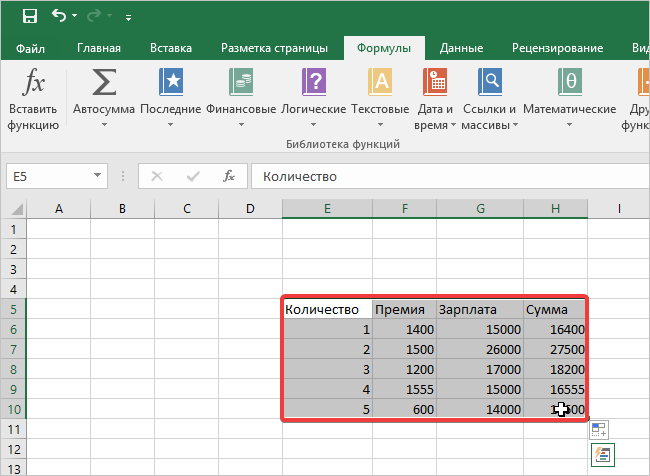
- Обратите внимание, что первая ячейка кажется невыделенной. На самом деле она входит в состав диапазона, который мы определили. Следующим шагом попробуем выделить некоторые фрагменты в таблице. Для этого зажмем клавишу «Ctrl» и мышью выбираем определенные области.
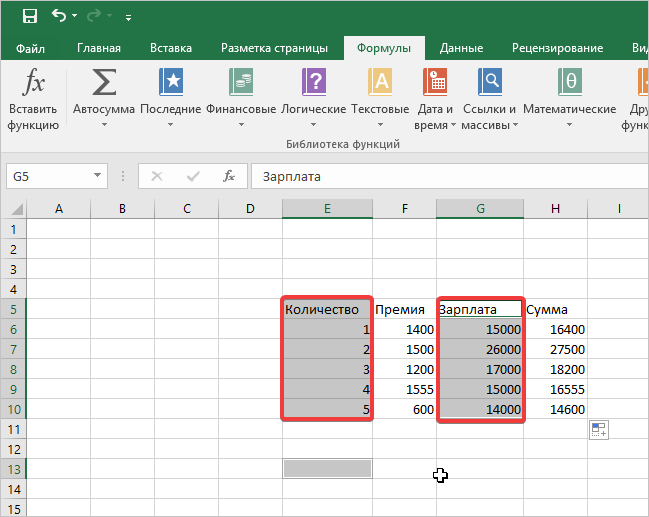
Также для выделения рекомендуется использовать горячие клавиши. Вводить их следует внимательно, ведь каждая из комбинаций отвечает за отдельную команду.
Второй способ: как выделить лист в Excel целиком
Выделять лист в Excel целым можно двумя способами: при помощи мыши и комбинации клавиш. Обратимся к каждому отдельно.
- Зайдите на лист с данными, затем найдите прямоугольник в верхней части приложения, который отвечает за наименование строк и столбцов. Если в этот момент будет активирована одна из ячеек в таблице с границами, тогда будет выделена сначала выбранная область, а после повторного нажатия на прямоугольник и оставшаяся часть листа.
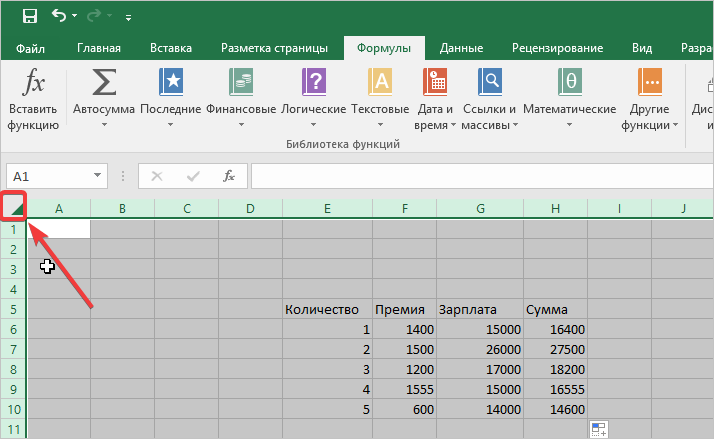
- Выделение листа в Excel можнопроизвести нажатием комбинации кнопок на клавиатуре Ctrl+A.
В результате выделения мы получим одинаково выбранные диапазоны. Ячейки готовы участвовать в дальнейших операциях для форматирования.
Если необходимо выделить строку, в которой заполнена каждая ячейка, рекомендуется использовать сочетание клавиш CTRL+Shift+стрелка вправо.
Третий способ: выделение строк и столбцов
Выделение выполняется аналогично предыдущему варианту. Прежде нужно активировать диапазон ячеек в строке или столбце. Остановимся подробнее.
- Выбираем первую ячейку строки и протягиваем ее до последней. В случае, если таблица имеет большие размеры и выходит за пределы страницы, можно зажать клавишу Shift, затем выбрать первую ячейку строки и последнюю. Для выделения строки по всему листу нажмите на цифру, которая является номером этого диапазона.
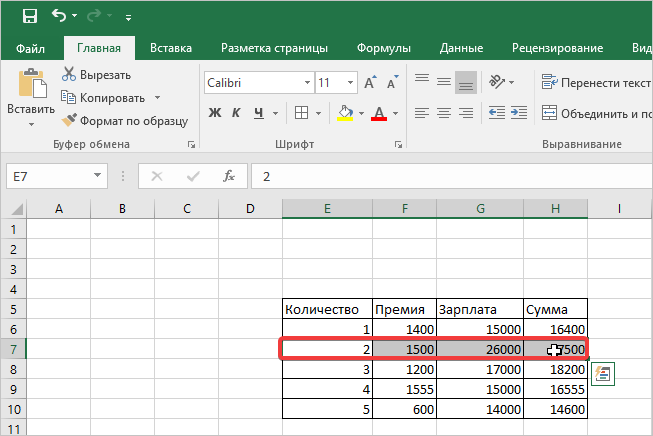
- Чтобы выделить целый столбец на листе Excel, необходимо кликнуть на букву, которая является названием столбца, или воспользоваться кнопкой Shift и поочередным выделением первой и последней ячейки в таблице.
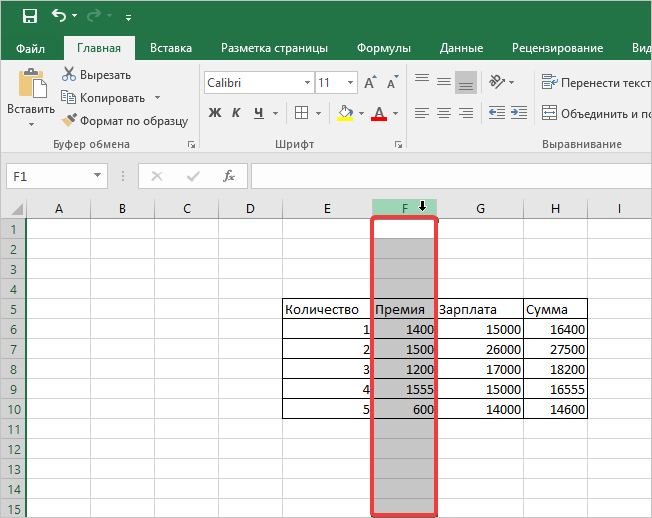
Рассмотрев все этапы выделения различных диапазонов, пользователь полноценно сможет обозначать области на листе в Excel и использовать их в дальнейшем для конкретных целей.
Вам нужно срочно заказать статью по информатике для публикации? Обратитесь за помощью к нашим экспертам!



Комментарии